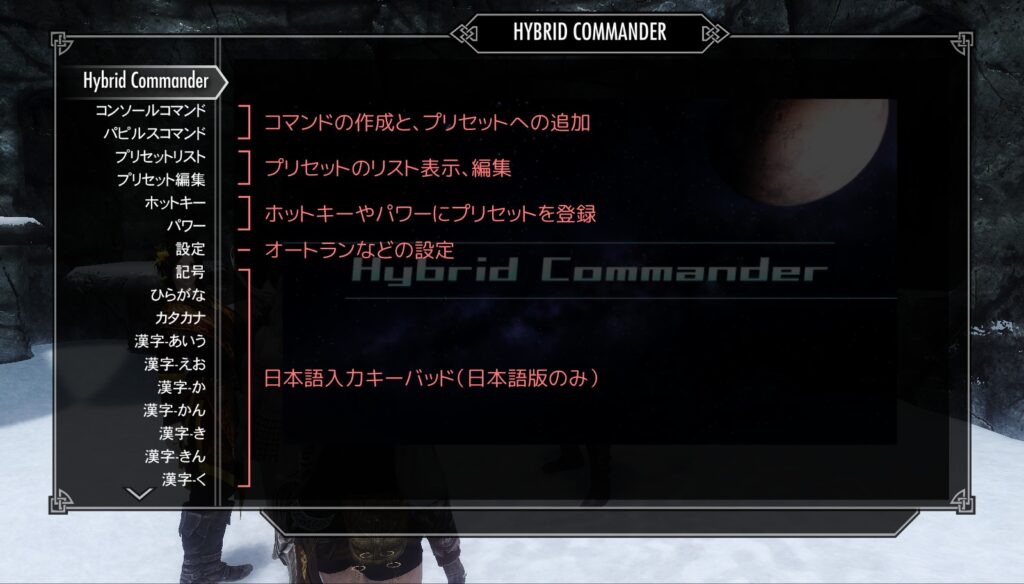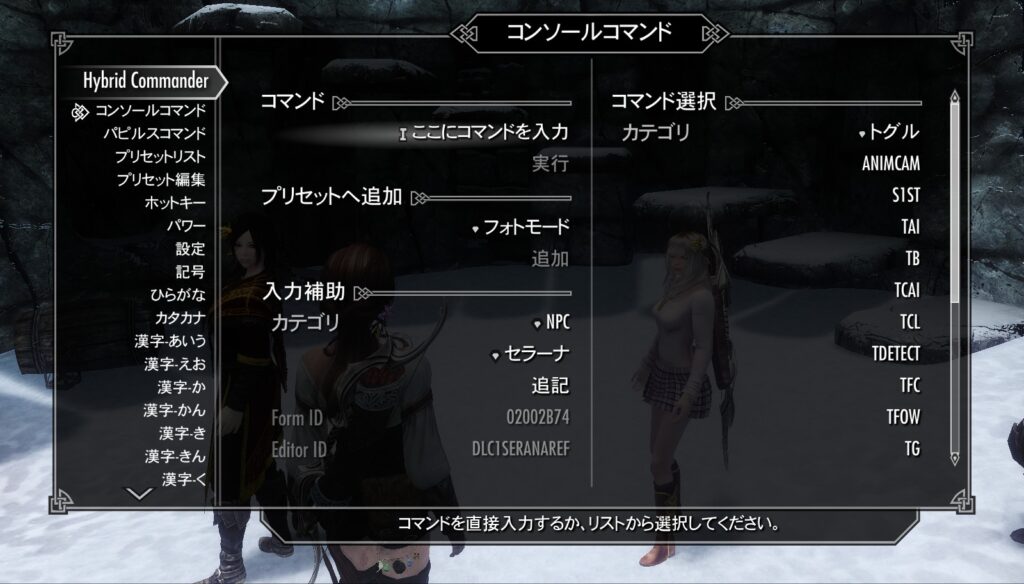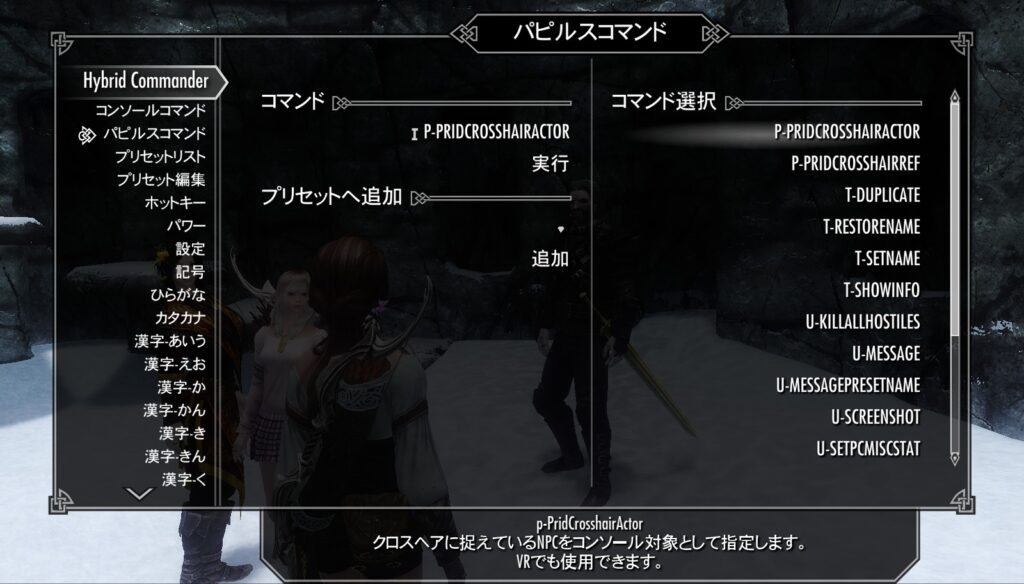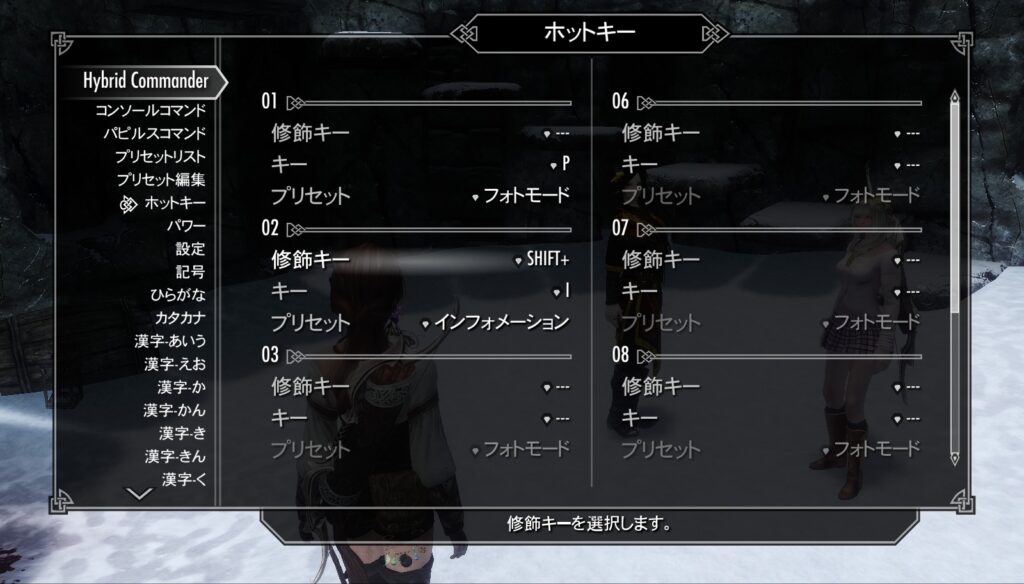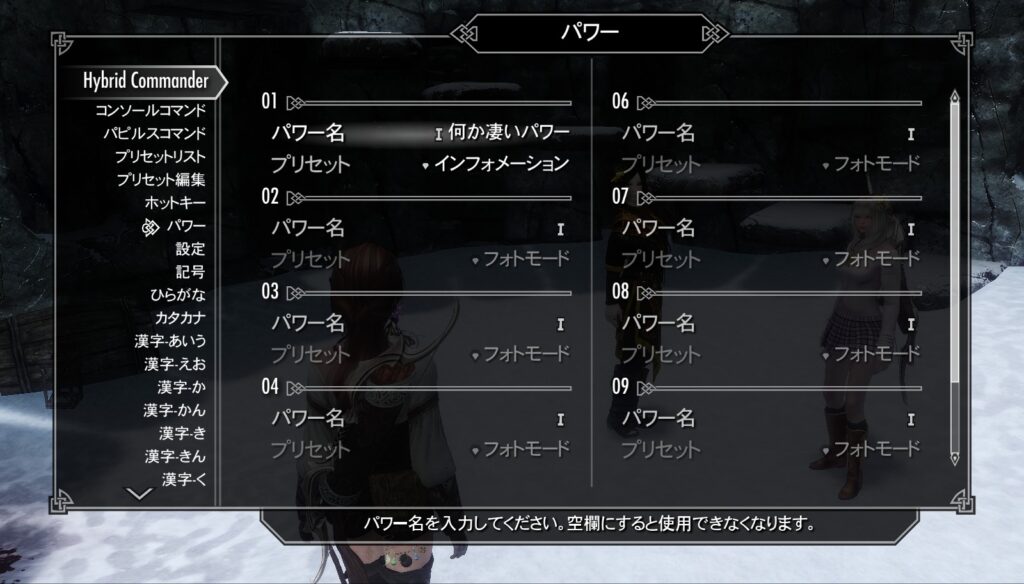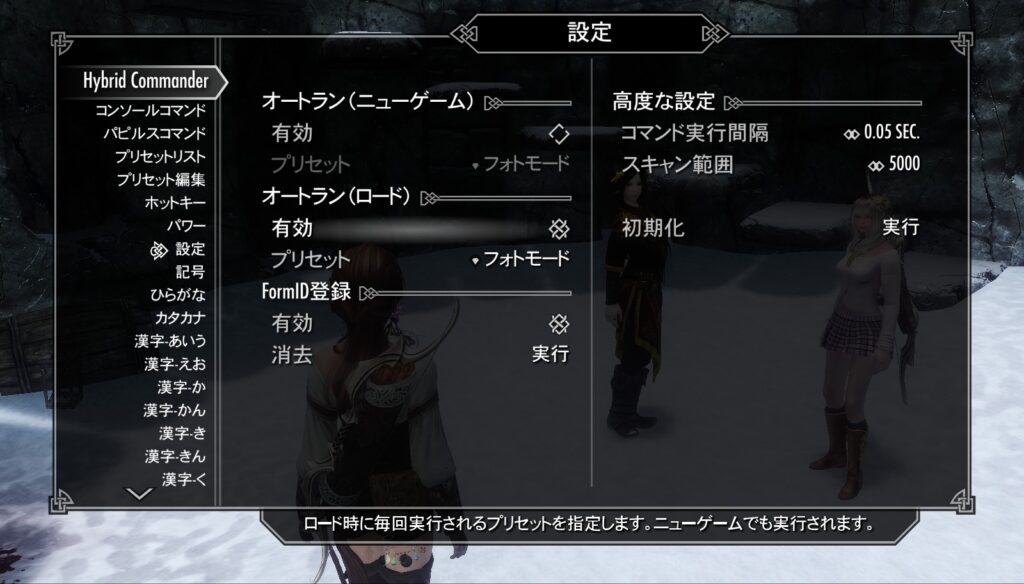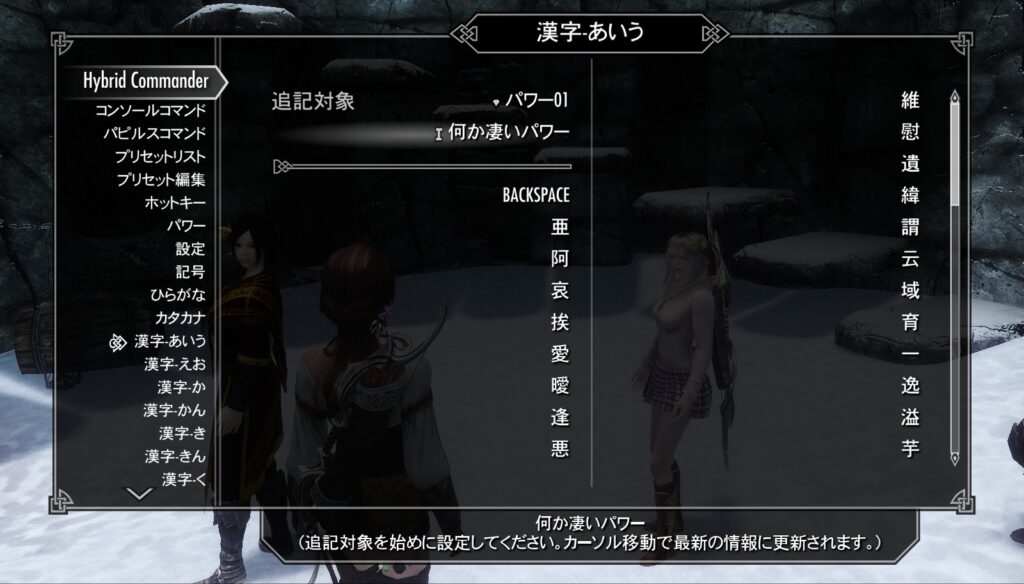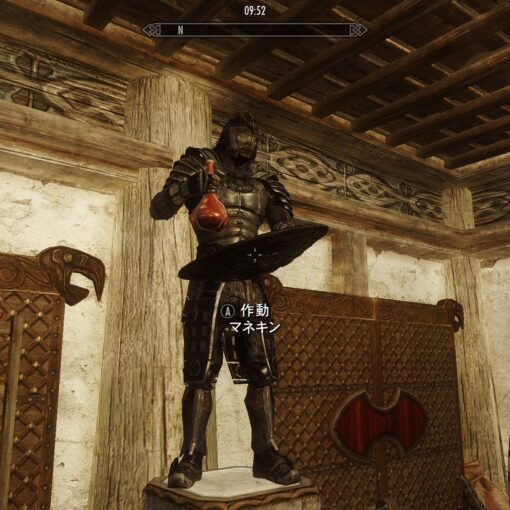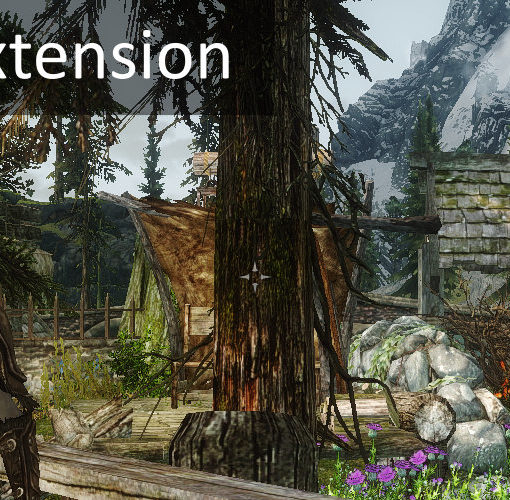コンソールコマンドや独自のパピルスコマンドを組み合わせてプリセットに登録し、ホットキーやパワーから実行するMODです。フォトモード用のホットキーや、NPCのインベントリを開くパワーなどを作成することができます。
1. 最新版ダウンロード
※SkyUI、PapyrusUtil が必要です。VRのみ Skyrim VR ESL Support も必要です。
AE/SE/VR用
プラグインファイルはESLフラグ付き .esp(ESPFE)です。
LE用
2. 主な特長
- コンソールコマンド作成サポート
- Papyrus スクリプトを利用した独自のパピルスコマンド
- コマンドを10個まで組み合わせることができるプリセット(50個)
- Shift や Ctrl、Alt の修飾キーに対応したホットキー(10個)
- 自分で名前を付けることができるパワー(10個)
- ニューゲーム時、セーブロード時のオートラン
- コマンドで使用されたFormIDの自動登録
- MCM画面を利用した、専用の日本語入力キーパッド(日本語版のみ)
3. 使い方
3.1. MCMでの設定
すべての設定はMCMから行います。使用するまでに必要な流れは次の通りです。
- MCMで、プリセットにコマンドを登録する。
- MCMで、ホットキーまたはパワーに作成したプリセットを登録する。
- プレイ中にホットキーまたはパワーから実行する。
「コンソールコマンド」と「パピルスコマンド」は、コマンド作成支援のためのものです。コマンドやIDなどをリストから選択し、コマンドを作成します。作成したコマンドを実行したり、プリセットに追加したりすることができます。
「プリセット編集」で、プリセット名やスロット番号の変更を行います。各コマンドは、この画面で直接入力しても構いません。コンソールコマンドとパピルスコマンドは、10個まで自由に組み合わせが可能です。
「ホットキー」や「パワー」で、使用する方法と実行するプリセットを指定します。ゲームパッドプレイでも、ホットキーをドロップダウンリストで指定することができます。キーボードプレイの場合は、標準のキー設定ダイアログが開きます。
パワーは、名前を入力することで使用できるようになります。空欄にすると自動的に忘れます。
「設定」では、オートランで実行するプリセットを指定することができます。コマンドで使用されたIDを自動登録する機能を切り替えることもできます。
3.2. パピルスコマンド
コンソールコマンドにない機能を使用する目的で、Papyrus スクリプトを利用した独自のパピルスコマンドを実装しています。接頭辞によって3つに分類しています。
- p-:prid コマンド。クロスヘアで捉えているものをコンソール対象とするコマンドです。クロスヘア対象がない場合、安全のためプリセットの実行をそこで終了します。
- t-:ターゲットコマンド。コンソール対象に対して動作します。
- u-:非ターゲットコマンド。コンソール対象を必要としません。
| パピルスコマンド | 動作 |
|---|---|
| p-PridCrosshairActor | クロスヘアに捉えているNPCをコンソール対象として指定します。 VRでも使用できます。 |
| p-PridCrosshairRef | クロスヘアに捉えているオブジェクトをコンソール対象として指定します。 VRでは使用できません。 |
| t-Duplicate | コンソール対象を複製します。 |
| t-RestoreName | 変更された名前を、ゲームデータで定義された名前に戻します。 |
| t-SetName <name> [<force>] | コンソール対象の名前を変更します。 |
| t-ShowInfo | コンソール対象の情報をメッセージボックスで表示します。 |
| u-KillAllHostiles | すべての敵性NPCを死亡させます。 |
| u-Message <message> | 画面左上に、入力されたメッセージを表示します。 |
| u-MessagePresetName | 画面左上にプリセット名を表示します。 |
| u-Screenshot | スクリーンショットを保存します。 |
| u-SetPCMiscStat <Stat> <value> | Stat を指定された値にセットします。 |
| u-SoundBlackBook u-SoundGeneric u-SoundIllusion u-SoundRestoration | サウンドエフェクトを再生します。 |
| u-StopCombatAll | すべてのNPCの戦闘を中断させます。 |
| u-Wait <0.0-60.0> | 指定された秒数だけ、コマンドの実行を待機します。 |
3.3. 設定の共有
プリセットやホットキーなどの設定は、ニューゲームも含めセーブデータ間で共有されます。例えば、セーブデータAでホットキーを変更した場合、セーブデータBをロードすると自動的にそれが反映されます。
設定ファイルは以下の場所にあります。
Data/SKSE/Plugins/StorageUtilData/HybridCommander-Config.json3.4. 注意事項
- MCMの入力ダイアログが表示された直後は、文字列が全選択されています。一度左右キーを押してから編集を始めてください。
- MCMの入力ダイアログは、文字数に制限があります。長い文字列を入力したい場合は、設定ファイルを直接編集してください。
- FormID登録機能は、入力ダイアログを閉じたタイミングでIDを検出しますが、認識できないこともあります。
- ゲームがアルファベットの大文字と小文字を識別できないことがあります。セットした名前の表示が乱れるかもしれません。
- このMODを導入すると、ゲーム開始時および一部のコンソールコマンド実行時に、コンソール画面がほんの一瞬開きます。これは、当MODからコンソールコマンドを実行するための仕様です。
3.5. 日本語入力キーパッド(日本語版のみ)
MCM画面を利用したキーパッドで、コマンドやプリセット名、パワー名に日本語を入力することができます。
日本語フォントMODを導入していてバニラ以外の漢字も使いたい場合は、設定ファイルを直接編集してください。
バニラで使用可能な漢字については、Mod日本語化(翻訳者向け):Skyrim(バニラ)で使える文字種別について を参照させていただきました。感謝を申し上げます。
4. インストール / アンインストール
4.1. インストール
MOD管理ツールでインストールしてください。エディション別に、以下のMODが必要です。
AE/SE
VR
LE
4.2. アンインストール
MCMの設定ページから初期化を行い、セーブしてください。MOD管理ツールでアンインストールした後、設定ファイルの保存先フォルダにある “HybridCommander-” から始まるファイルを、手動で削除してください。
5. 更新履歴
- 2025/07/14 (version 1.1.0) ; MCMに、プリセットを直接実行する項目を追加。コンソールコマンド実行の安定性を改善。
- 2025/01/01 (version 1.0.0) ; 公開。
6. 雑談
2025年、明けましておめでとうございます。本年もどうぞよろしくお願いいたします。年末に魚の骨が喉に刺さり、救急病院でCTを取る羽目になったので皆さんもお気をつけて。よく噛めばよかった…。
最近は Python を書いていることが多かったのですが、久しぶりに Papyrus を触るとこちらも楽しいですね。書いているときに、スカイリムの映像としてスクリプトの動作イメージが湧くのが良いところです。シムズ4関連でたまたま始めることになった Python が、スカイリムのMOD制作にも役立つようになってきて嬉しいです。
今回のMODは思いついた機能をほとんど実装していて、構造を理解してもらうまでが少し大変かもなぁと思っています。スクリプトを書くのに夢中になっていたら、やや機能が多めなMODになりました。そんな私は、実を言うとフォトモードのホットキー1個だけしか使っておりません。10個もホットキー覚えられないからね。
日本語入力キーパッドは、表示されている中から文字を選択する方式なので、探すのに時間がかかるかもしれません。漢字については、バニラで使用できるものを読み仮名順かつ画数順に並べています。濁音や半濁音は清音の後にありますので、「かん」の後に「が」があります。原則としては音読みを採用していますが、訓読みを優先したものもあります。例えば「斧」は、「フ」ではなく「おの」で並べています。2230字もあってチェックしきれませんので、読み仮名にご意見があれば教えてください。…と言いつつ、キーパッドが面倒だったら設定ファイルを直接編集すれば済む話だったりします。
2011年発売なのに、未だにすごいMODがどんどん出てきていて勉強になります。スカイリム、そして何より Creation Kit を公開してくださった Bethesda 社に感謝を☆